Tietysti, Google Assistantin pitäminen jatkuvasti päällä ei ole erityisen hyvä yksityisyytesi ja turvallisuutesi kannalta. Se asettaa sinut jatkuvaan vaaraan, että joku muu avaa puhelimesi lukituksen vain matkimalla ääntäsi. Heidän täytyy vain sanoa "OK, Google", kun näyttö on pois päältä, ja voila, heillä on täysi pääsy laitteeseesi.
Mutta Google Assistantin aktivointi milloin tahansa on niin kätevää. Ihmiset ovat niin tottuneet kommunikoimaan puhelimillaan käsien ollessa kiireisiä, etteivät he välitä mistään turvallisuusriskeistä. Ja vaikka näytön kytkeminen päälle on pieni lisäaskel, se on silti ylimääräinen askel.
Joten puhelimen lukituksen avaamisen näytön ollessa pois päältä pitäisi olla yhtä helppoa kuin sanoa "OK Google", eikö niin? Väärä! Se on paljon monimutkaisempi. Ainakin joillekin ihmisille. Koska kaikkia puhelimia ei ole luotu samanarvoisiksi, eikä kaikkien puhelinten ole tarkoitus antaa sinun avata niiden lukitusta äänelläsi.
Jos olet onnekas omistaaksesi laitteen, joka tukee natiivisti puhelukituksen avaamista, määritysprosessi on niin yksinkertainen kuin se voi olla. Sinun tarvitsee vain ottaa käyttöön mahdollisuus avata näytön lukitus Voice Matchin avulla, ja siinä kaikki. Mutta jos puhelimesi ei tue tätä ominaisuutta, et voi todella käyttää Google Assistantia näytön ollessa pois päältä "oikealla tavalla".
Mutta mitkä puhelimet tukevat tätä oletusarvoisesti? No, sitä on vaikea sanoa. Googlen omissa Pixel-laitteissa pitäisi olla tämä ominaisuus, samoin kuin joissakin vanhemmissa Nexus-puhelimissa, mutta sain sen toimimaan myös Pocophone F1: ssäni ilman mitään hämminkiä. Foorumeilta löytyy myös erilaisia raportteja, joissa kerrotaan, mikä puhelin tukee sitä ja mikä ei. Ja se, että Google ei julkaise virallista lausuntoa, ei myöskään auta.
Joten ainoa tapa tietää, tukeeko puhelimesi OK Googlea, kun näyttö on pois päältä, on tarkistaa avustajan asetukset. Jos löydät asetuksista Avaa lukitus Voice Matchilla , puhelimesi tukee tätä ominaisuutta. Jos ei, olen pahoillani, mutta sinun täytyy tyytyä muihin vaihtoehtoihin.
Ota "Avaa lukitus Voice Matchilla" käyttöön
Kaikille onnekkaille, jotka omistavat laitteen, joka tukee lukituksen avaamista Voice Matchin avulla, tämän ominaisuuden määrittäminen on yksinkertaista. Tässä on mitä sinun tulee tehdä:
- Siirry kohtaan Asetukset .
- Siirry kohtaan Google > Haku , Assistant ja ääni > Ääni .
- Napauta Voice Match .
- Ota käyttöön Avaa lukitus Voice Matchin avulla .
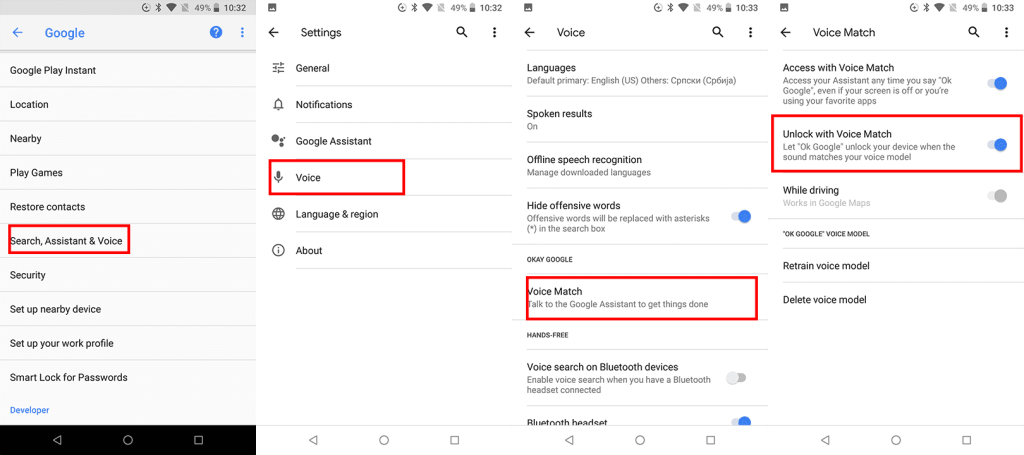
Se siitä. Nyt Google Assistant kuuntelee koko ajan, vaikka näyttö olisi pois päältä, ja voit avata puhelimesi lukituksen yksinkertaisella äänikomennolla.
Mutta jos et näe tätä vaihtoehtoa, sitä ei ole "todellista" kiertää. Joten jos todella haluat käyttää Google Assistantia näytön ollessa pois päältä, kokeile alla olevia vaihtoehtoja (jos voimme kutsua niitä sellaiseksi). Mutta muista, että nämä ovat paljon vähemmän käteviä.
Android Auto
Jos todella haluat käyttää Google Assistantia näytön ollessa pois päältä, on olemassa yksi epätavallinen, vähemmän kätevä ratkaisu, joka todella toimii. Android Auton avulla voit käyttää Assistantia kaikkialla; sen on vain oltava käynnissä taustalla koko ajan.
Jos laitteellesi ei ole esiasennettu Android Autoa, siirry Play Kauppaan ja asenna se. Määritä se vain sallimalla muutama käyttöoikeus ja hyväksymällä muutama ehto, niin olet valmis.
Koska Android Auto on integroitu Google Assistantiin, eikä puhelinta saa käyttää ajon aikana, sen avulla voit olla vuorovaikutuksessa laitteesi kanssa, vaikka näyttö on pois päältä. Joten niin kauan kuin pidät Android Auton käynnissä taustalla, olet suojassa.
Se, että Google Assistant toimii Android Auton kautta, ei rajoita sitä yhtään. Voit silti käyttää kaikkia komentoja ja kysyä kaikkea, ei vain tietoja "matkastasi".
Haitat ovat ilmeisiä tässä. Ensinnäkin akku tyhjenee nopeammin Android Auton ollessa käynnissä taustalla. Sitten Android Auton ja Mapsin ilmoitukset vievät valtavan osan ilmoituslaatikosta. Ja lopuksi, et voi käyttää Google Mapsia täysillä.
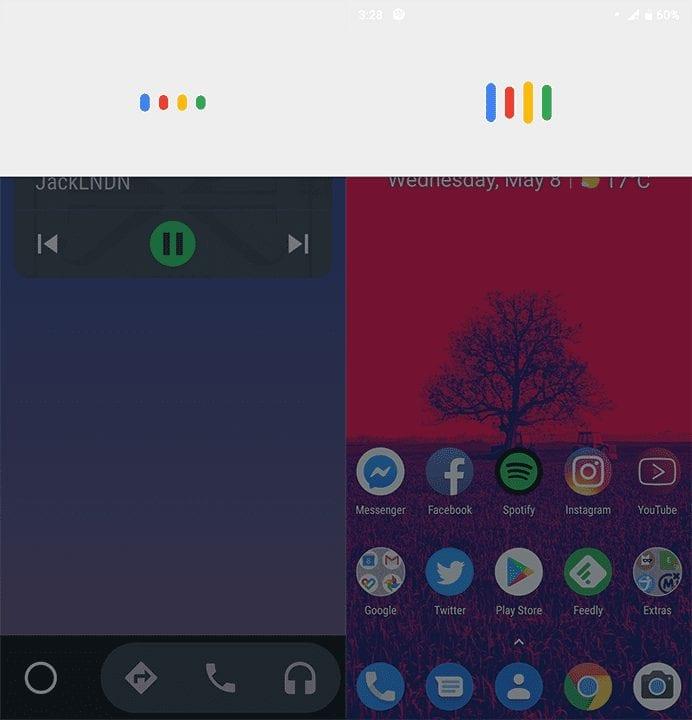
Voit säätää tätä kaikkea jossain määrin, jotta Android Autosta tulee taustalla mahdollisimman huomaamaton.
Vaikka et voi poistaa akun tyhjenemistä kokonaan, voit ainakin vähentää sitä optimoimalla Android Autoa. Voit tehdä sen seuraavasti:
- Siirry kohtaan Asetukset .
- Napauta Sovellukset ja ilmoitukset > Lisäasetukset > Sovellusten erityiskäyttö .
- Napauta Akun optimointi .
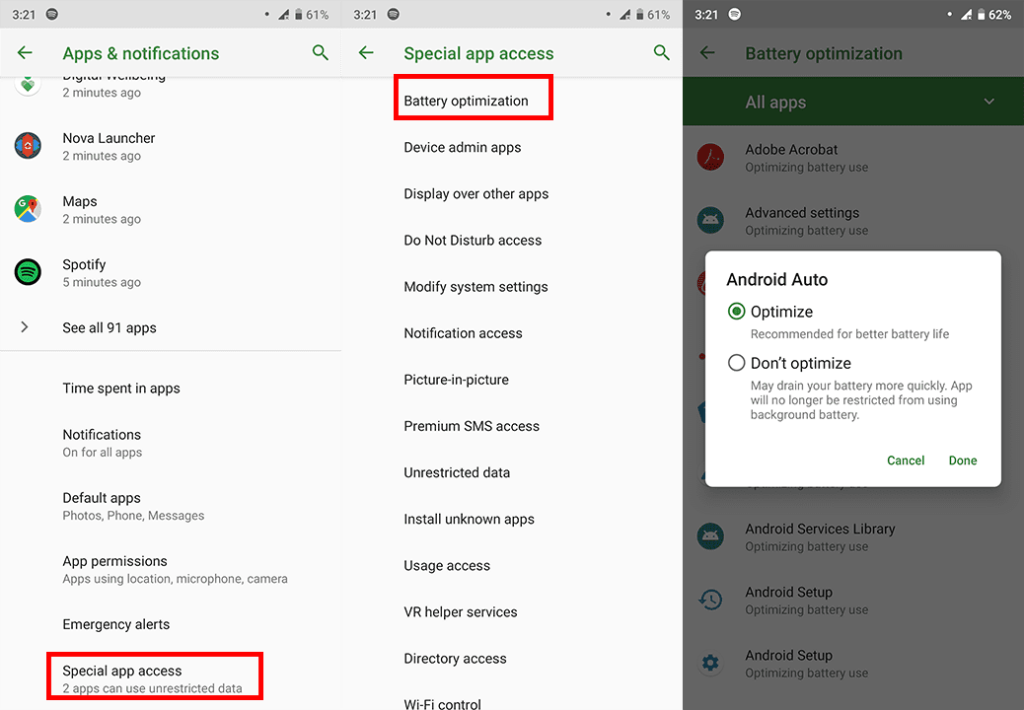
- Etsi Android Auto , napauta sitä ja valitse Optimoi .
Nyt kun akun käyttö on (jossain määrin) optimoitu, puretaan ilmoitussotkua. Vedä ilmoituslaatikko alas, niin huomaat, että Android Auto vie yli puolet näytöstä. Napauta ja pidä kutakin ilmoitusta painettuna ja valitse Pienennä . Tämä vähentää merkittävästi Android Auton ilmoitusten käyttämää tilaa. Ne ovat edelleen siellä, mutta ne eivät ainakaan ole niin häiritseviä.
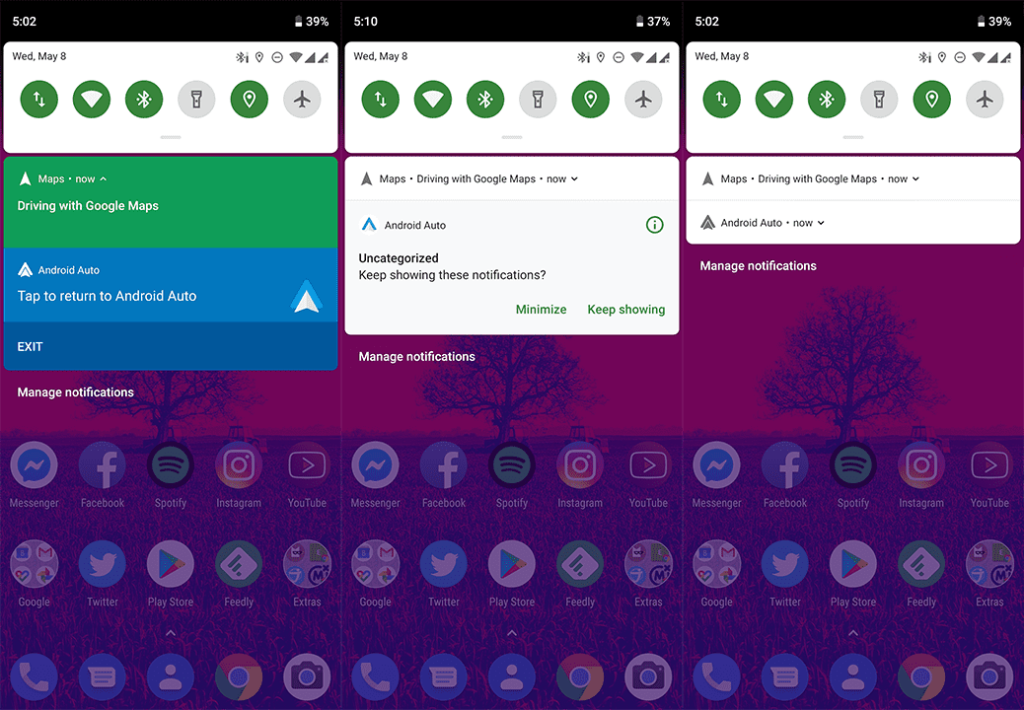
Google Mapsissa se toimii jatkuvasti autotilassa. Et voi saada kävelyreittejä, työmatkatietoja ja muuta tietoa. Joten jos olet esimerkiksi lomalla ja tutustut vieraaseen kaupunkiin kävellen, suosittelen Android Auton sammuttamista.
Bluetooth kuulokkeet
Kaikki langalliset ja langattomat Bluetooth-kuulokkeet/nappikuulokkeet tukevat Google Assistantia nykyään. Tämä tarkoittaa, että voit herättää Google Assistantin milloin tahansa Bluetooth-kuulokkeillasi. Vaikka se ei ole yhtä kätevää kuin puhuminen suoraan puhelimeen, on silti parempi ottaa se taskustasi aina, kun haluat tarkistaa sääennusteen.
Jos puhelimesi ei tue kuulokkeiden pikanäppäimiä pakkauksesta otettuna, sinun on annettava sen olla vuorovaikutuksessa Google Assistantin kanssa, kun näyttö on pois päältä. Voit tehdä sen seuraavasti:
- Siirry kohtaan Asetukset .
- Siirry kohtaan Google > Haku, Assistant ja ääni .
- Napauta Ääni .
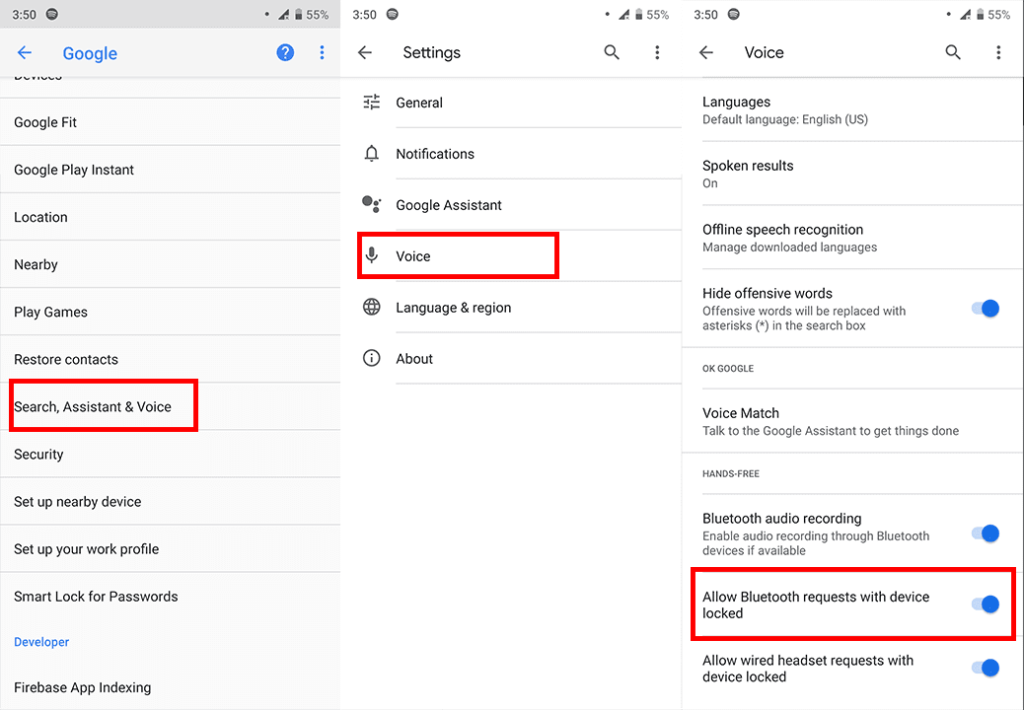
- Ota käyttöön Salli Bluetooth-pyynnöt laitteen ollessa lukittuna .
Sinun ei pitäisi tehdä tätä enää
Kaiken tämän jälkeen saatat kysyä, miksi Google ja OEM-valmistajat eivät yleensä ole tyytyväisiä tähän ominaisuuteen? Syy, miksi et saa käyttää ääntäsi puhelimen lukituksen avaamiseen, liittyy ehdottomasti turvallisuuteen. Kuten edellä sanoin, puhelukituksen avaaminen on luultavasti heikoin turvatoimi, joka puhelimessasi voi olla, koska se on erittäin herkkäuskoinen.
Kuka tahansa voi yrittää matkia ääntäsi. Vaikka puhelin ei avaudu 9 kertaa 10:stä, se voi olla 10. kerta. Kaikista ponnisteluista ja viimeaikaisista suurista parannuksista huolimatta äänentunnistustekniikka ei yksinkertaisesti ole tarpeeksi kehittynyt erottamaan äänesi muista 100 %:n tarkkuudella.
Tästä syystä Google päätti rajoittaa tätä ominaisuutta sinun takiasi. Ja se on järkevää varsinkin aikana, jolloin kaikki ovat huolissaan yksityisyydestään ja verkkoturvallisuudestaan. He menivät vielä askeleen pidemmälle, ja nyt voit vain käynnistää Assistantin ja nähdä henkilökohtaisia tuloksia (jos haluat), mutta laitteen lukituksen avaaminen voice matchilla ei ole enää vaihtoehto.
Käyttäjät voivat silti vastustaa. Ja minä olen heidän kanssaan. Android on Android sen tarjoaman vapauden vuoksi. Ihmisten pitäisi voida tehdä mitä haluavat, vaikka se tarkoittaisi pienen yksityisyyden uhraamista. Loppujen lopuksi kukaan ei ole täysin turvassa Internetissä nykyään. Joten miksi et antaisi heille valinnanvaraa? Älä unohda käydä katsomassa tai sivuillamme saadaksesi lisätietoja Androidista ja iOS:stä.
Toimittajan huomautus: Tämä artikkeli julkaistiin alun perin toukokuussa 2019. Varmistimme, että uudistimme sen tuoreuden ja tarkkuuden vuoksi.
![Xbox 360 -emulaattorit Windows PC:lle asennetaan vuonna 2022 – [10 PARHAAT POINTA] Xbox 360 -emulaattorit Windows PC:lle asennetaan vuonna 2022 – [10 PARHAAT POINTA]](https://img2.luckytemplates.com/resources1/images2/image-9170-0408151140240.png)
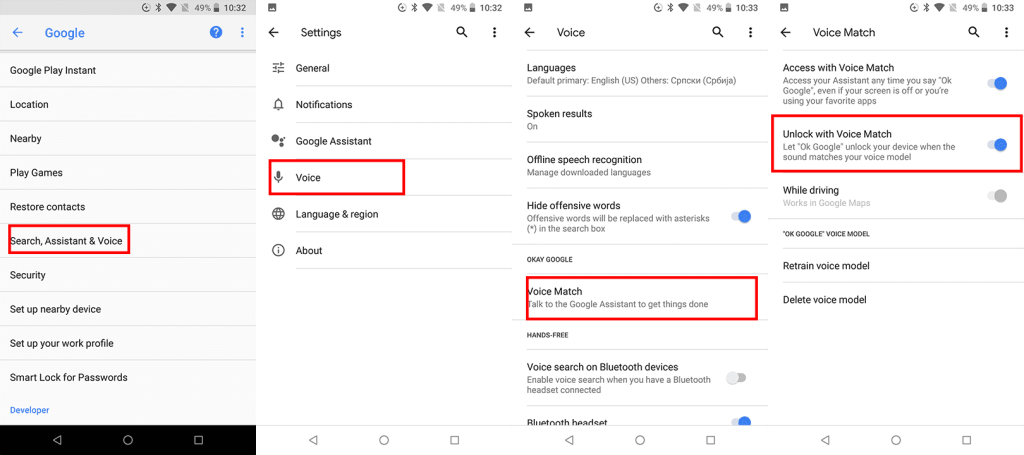
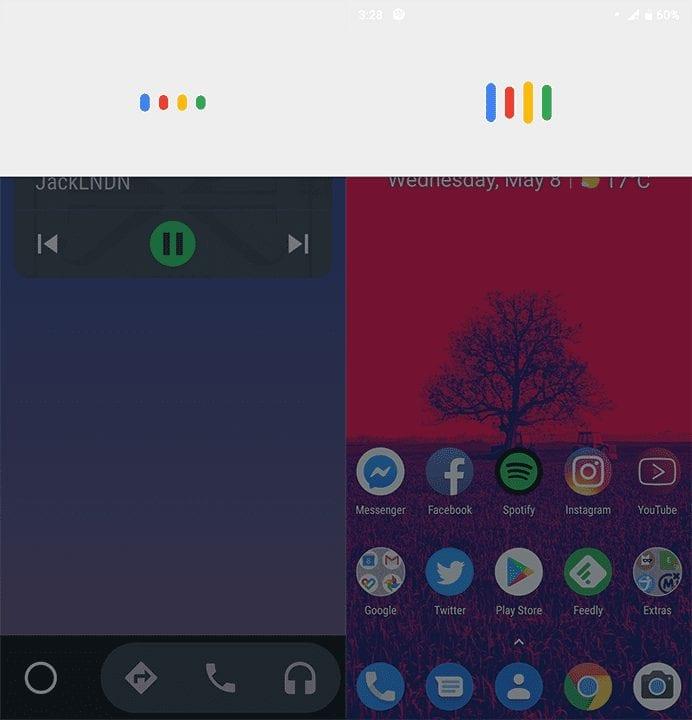
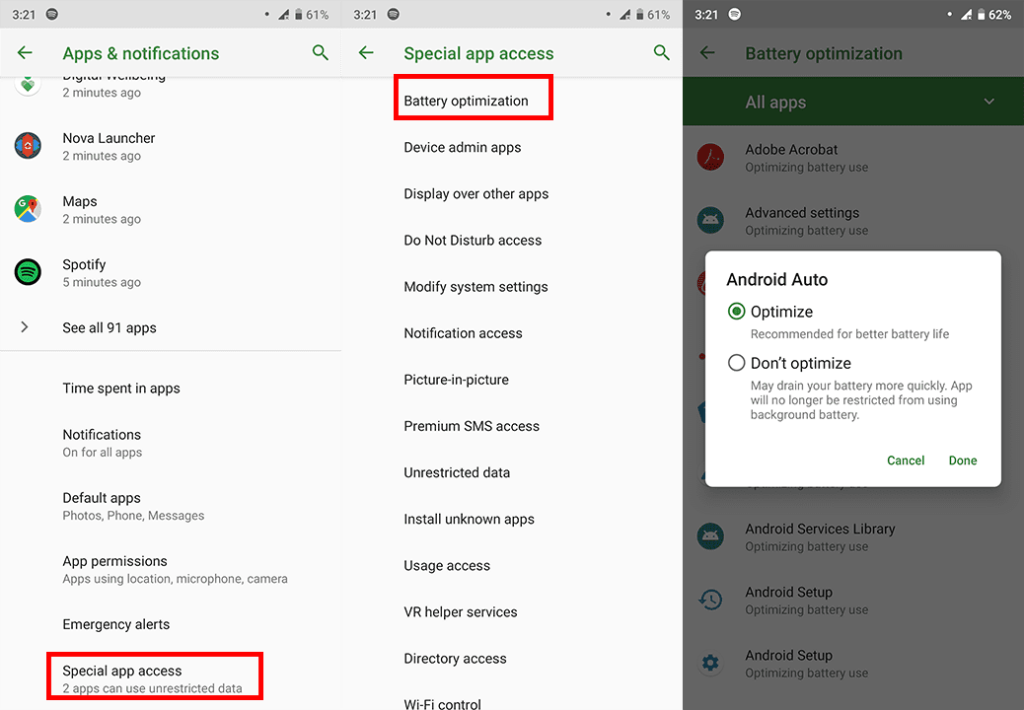
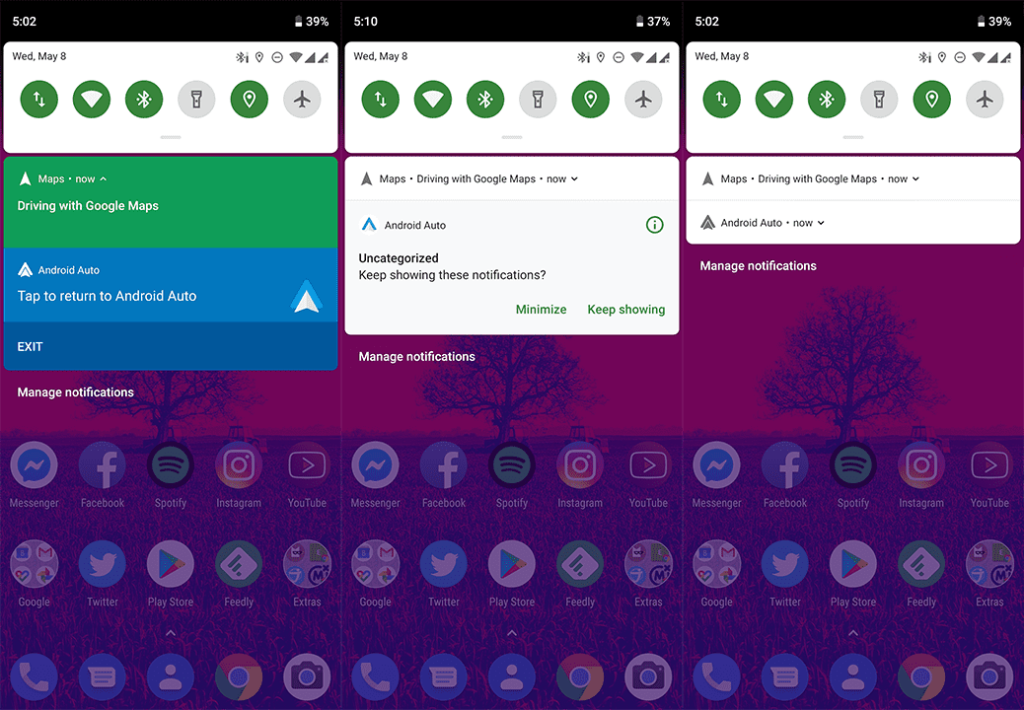
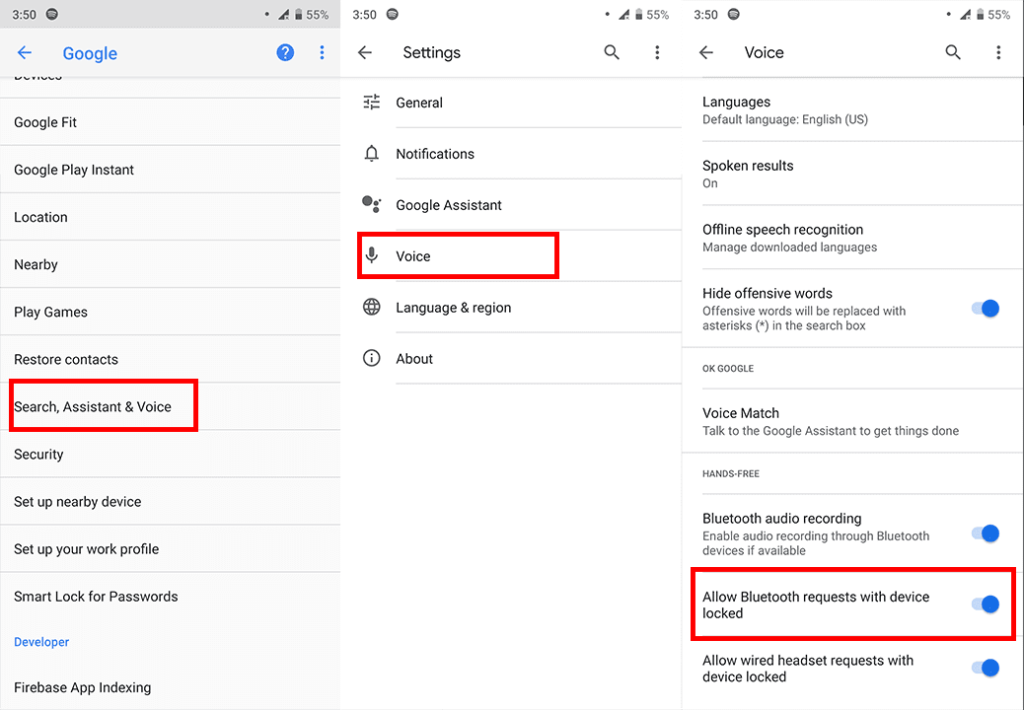
![[100 % ratkaistu] Kuinka korjata Error Printing -viesti Windows 10:ssä? [100 % ratkaistu] Kuinka korjata Error Printing -viesti Windows 10:ssä?](https://img2.luckytemplates.com/resources1/images2/image-9322-0408150406327.png)




![KORJAATTU: Tulostin on virhetilassa [HP, Canon, Epson, Zebra & Brother] KORJAATTU: Tulostin on virhetilassa [HP, Canon, Epson, Zebra & Brother]](https://img2.luckytemplates.com/resources1/images2/image-1874-0408150757336.png)

![Kuinka korjata Xbox-sovellus, joka ei avaudu Windows 10:ssä [PIKAOPAS] Kuinka korjata Xbox-sovellus, joka ei avaudu Windows 10:ssä [PIKAOPAS]](https://img2.luckytemplates.com/resources1/images2/image-7896-0408150400865.png)
